- Jika tombol Alt Gr tidak berfungsi di Windows 10, Anda akan mengalami masalah saat mengakses karakter tertentu dalam beberapa bahasa.
- Pembaruan Windows mungkin menjadi penyebab terpenting di balik AKunci ltGr tidak berfungsi.
- Solusi yang mungkin jika Alt Gr tidak berfungsi adalah dengan menutup atau mematikan Remote Desktop.
- Anda juga dapat mengatasi masalah ini dengan menonaktifkan Hyper-V dari Fitur Windows.
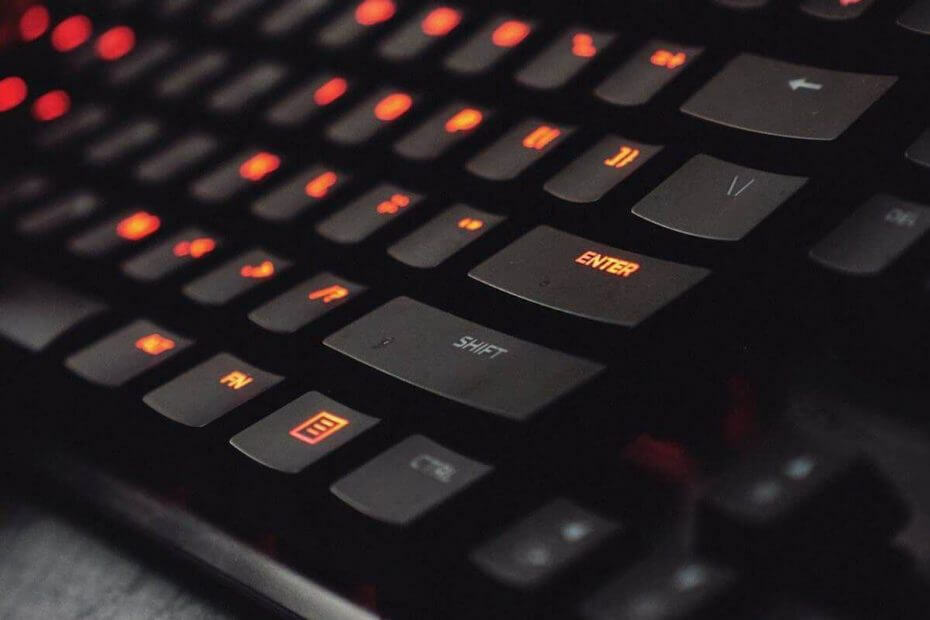
Perangkat lunak ini akan memperbaiki kesalahan umum komputer, melindungi Anda dari kehilangan file, malware, kegagalan perangkat keras, dan mengoptimalkan PC Anda untuk kinerja maksimal. Perbaiki masalah PC dan hapus virus sekarang dalam 3 langkah mudah:
- Unduh Alat Perbaikan PC Restoro yang dilengkapi dengan Teknologi yang Dipatenkan (tersedia paten sini).
- Klik Mulai Pindai untuk menemukan masalah Windows yang dapat menyebabkan masalah PC.
- Klik Perbaiki Semua untuk memperbaiki masalah yang memengaruhi keamanan dan kinerja komputer Anda
- Restoro telah diunduh oleh 0 pembaca bulan ini.
AltGr adalah kunci penting ketika Anda ingin menyesuaikan papan ketik untuk mengetik dalam bahasa lain, misalnya, Spanyol. Tetapi pengguna sering menghadapi masalah dengan kunci ini yang membuat mengakses karakter tertentu agak sulit.
Jika Anda telah mencari solusi untuk Windows 10 AltGr tidak berfungsi, Anda datang ke tempat yang tepat. Mari kita lihat dulu akar penyebabnya…
Penyebab Windows 10 AltGr berhenti bekerja masalah
- Pembaruan Windows: Untuk beberapa alasan, tampaknya beberapa pembaruan Windows 10 mengganggu tombol AltGr dan terkadang berhenti berfungsi. Hal yang sama dilaporkan terjadi bahkan di Windows 8 dan 8.1 yang mengakibatkan windows 10 AltGr berhenti bekerja
- Koneksi Desktop Jarak Jauh: Beberapa pengguna mengeluh bahwa AltGr berhenti berfungsi saat mencoba mengontrol komputer jarak jauh melalui jaringan/Internet.
- Mengubah Lokal keyboard: Beralih lokal keyboard dari bahasa saat ini untuk input bahasa asing dapat mengacaukan beberapa tombol penting seperti AltGr.
- Menginstal beberapa program: Aplikasi seperti perangkat lunak desktop virtual terkadang juga dapat menyebabkan masalah ini muncul.
- Perangkat keras yang tidak berfungsi: Jika keyboard itu sendiri mengalami kesulitan fungsional, maka beberapa tombol termasuk AltGr mungkin tidak berfungsi.
Apa yang dapat saya lakukan jika tombol AltGr tidak berfungsi di Windows 10?
- Tutup/Copot pemasangan aplikasi yang bermasalah
- Tambahkan bahasa Anda
- Mulai ulang CTFMON.EXE
- Perbarui sistem Anda
- Gunakan tombol Alternatif
1. Tutup/Copot pemasangan aplikasi yang bermasalah
Kami menyebutkan program yang membawa banyak masalah termasuk campur tangan dengan cara kerja kunci seperti AltGr.
Selanjutnya, Anda mungkin akan menyingkirkan masalah hanya dengan menonaktifkan/mencopot pemasangan program tersebut.
ASUS GPU Tweak, aplikasi desktop jarak jauh, driver Synaptics, dan VMWare-seperti utilitas seperti HyperV telah disebutkan dalam hal ini.
1.1 Tutup Desktop Jarak Jauh Anda
Dalam kebanyakan kasus, Anda harus menutup RDP (desktop jarak jauh) agar kunci berfungsi kembali.
Untuk memutuskan sambungan sementara dari sesi Anda, klik tombol Menutup opsi pada bilah koneksi (Lihat bilah horizontal di dekat bagian atas layar).
Tip: Tekan Alt+Enter untuk dengan mudah membawa jendela RDP Anda ke latar depan jika Anda kesulitan untuk melihatnya dalam layar penuh.
1.2Nonaktifkan Hyper-V
- tekan Tombol Windows + X kunci lalu klik Aplikasi dan Fitur.
- Gulir ke bawah dan temukan Program dan fitur, lalu klik.
- Di sisi kiri, pilih Mengaktifkan / menonaktifkan fitur Windows.
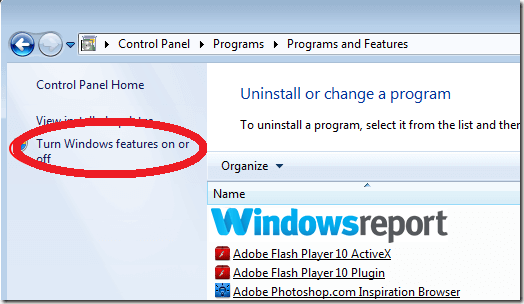
- Temukan Hyper-V opsi lalu hapus centang.
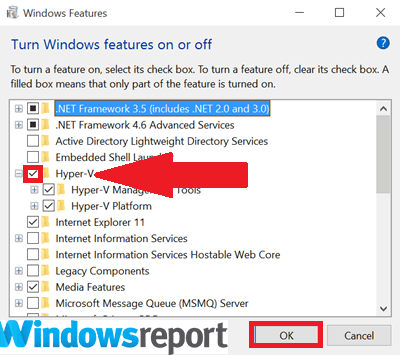
- Klik baik dan reboot.
1.3 Hapus Instalasi Synaptics
- tekan Windows + X dan pilih Pengaturan perangkat.
- Cari dan Klik kanan di Driver perangkat sinaptik.
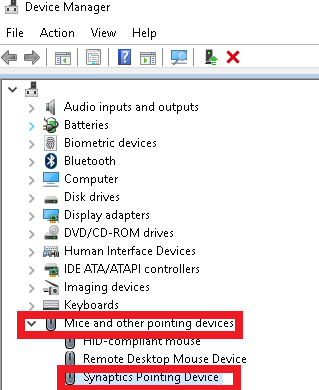
- Kemudian pilih Copot pemasangan perangkat.
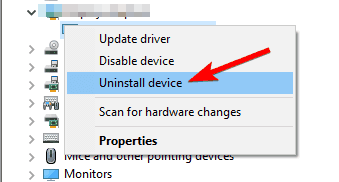
- Copot pemasangan semua perangkat Synaptics lainnya untuk menghapus driver sepenuhnya.
- Anda bahkan mungkin harus pergi ke Tambah/Hapus Program bagian untuk mencopot pemasangan Synaptics lagi.
- Nyalakan ulang dan verifikasi apakah kunci AltGr telah kembali berfungsi normal.
Jika Anda tidak tahu cara menghapus program di Windows 10, kami panduan khusus akan membantu Anda melakukan itu.
Jalankan Pemindaian Sistem untuk menemukan potensi kesalahan

Unduh Restoro
Alat Perbaikan PC

Klik Mulai Pindai untuk menemukan masalah Windows.

Klik Perbaiki Semua untuk memperbaiki masalah dengan Teknologi yang Dipatenkan.
Jalankan Pemindaian PC dengan Alat Perbaikan Restoro untuk menemukan kesalahan yang menyebabkan masalah keamanan dan perlambatan. Setelah pemindaian selesai, proses perbaikan akan mengganti file yang rusak dengan file dan komponen Windows yang baru.
1.4 Gunakan opsi sentuh untuk memperbaiki mouse
- Kembali ke Pengaturan perangkat (lihat langkah-langkah di atas) dan cari opsinya Mouse yang sesuai dengan HID dibawah Mouse.
- Ketuk di atasnya, lalu tekan ikon hijau (dengan panah atas) untuk memperbarui sopir. Ini akan memperbarui pengaturan, dan semuanya akan kembali normal.
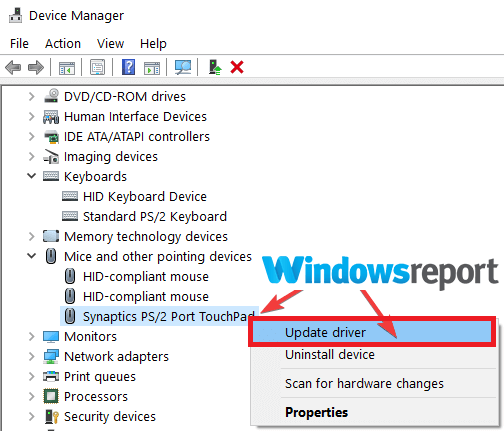
catatan: Solusi ini hanya jika Anda memiliki masalah dengan mouse.
Anda harus tahu bahwa pembaruan manual driver tidak akan selalu berfungsi sehingga Anda mungkin mengalami kejutan bahkan setelah prosedur ini.
Jauh lebih mudah dan lebih cepat menggunakan alat khusus yang akan melakukannya dalam waktu singkat secara otomatis. Solusi yang direkomendasikan di bawah ini akan memperbaiki atau menginstal driver yang hilang hanya dengan beberapa klik.
⇒Dapatkan DriverFix
2. Tambahkan bahasa Anda
- Klik Tombol Mulai lalu pilih Aplikasi pengaturan.

- Memilih Waktu & Bahasa kemudian Wilayah dan bahasa.

- Klik Tambahkan bahasa di bawah bahasa (seperti di atas).
- Pilih bahasa keyboard yang akan Anda gunakan dari daftar yang ditampilkan lalu pilih Lanjut.

- Tinjau fitur bahasa yang disediakan dan pilih Install untuk menambahkannya.
- Untuk menjadikan bahasa baru sebagai bahasa default, klik dan pilih Ditetapkan sebagai default (utama).
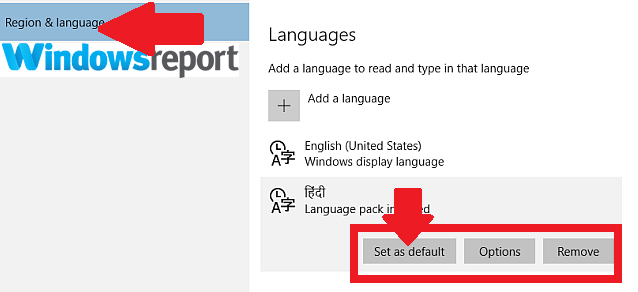
Jika Anda belum berhasil, coba hapus yang lainnya tata letak keyboard kecuali yang cocok dengan bahasa Anda dan lihat apakah AltGr akan berfungsi.
Menambahkan bahasa input yang Anda inginkan memungkinkan Anda untuk menentukan preferensi bahasa yang sesuai dengan tata letak keyboard Anda dan mengembalikan pengaturan tombol AltGr yang benar.
3. Mulai ulang CTFMON.EXE
- tekan MENANG + R kunci. Ini membuka kotak dialog jalankan.
- Ketik perintah berikut lalu tekan Memasukkan kunci:
C:\Windows\System32\ctfmon.exe
- Itu saja. Sekarang kunci AltGr Anda akan mulai berfungsi.
Ctfmon.exe adalah proses Windows yang bertanggung jawab untuk input pengguna alternatif dan Microsoft Office kotak bahasa. Memulai ulang dapat segera menyelesaikan masalah.
Jika Anda ingin menghapus ctfmon.exe dari PC Anda, kami juga memiliki panduan yang luar biasa untuk membantu Anda dengan itu.
4. Perbarui sistem Anda
- Klik pada Mulailah.
- Pilih Pengaturanlalu klik Pembaruan & Keamanan.
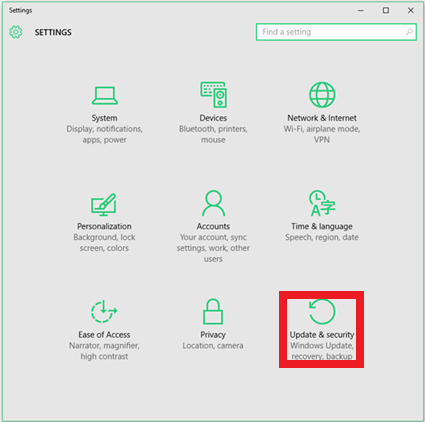
- Dari sana pilih Pembaruan Windows. KlikPeriksa pembaruan tombol.

- Reboot kemudian lihat apakah AltGr kunci bekerja.
Apakah Anda masih menghadapi Masalah dengan kunci AltGr? Mungkin selama ini masalah pembaruan jadi perbaiki dengan melakukan langkah-langkah di atas.
5. Gunakan tombol Alternatif

Dalam beberapa kasus, menggunakan kombinasi Shift + Caps Lock + AltGr secara misterius menyelesaikan masalah dengan kunci AltGr.
Ini cukup umum di Lenovo laptop dan beberapa merek lain. Selanjutnya, Anda bisa menggunakan use CTRL + Alt untuk mengganti kunci AltGr Anda.
Ini dia, kami harap solusi kami membantu Anda mengatasi masalah dengan kunci AltGr. Apakah Anda berhasil menyelesaikan masalah dengan solusi kami atau Anda memiliki yang lain, bagikan informasi di bagian komentar di bawah.
 Masih mengalami masalah?Perbaiki dengan alat ini:
Masih mengalami masalah?Perbaiki dengan alat ini:
- Unduh Alat Perbaikan PC ini dinilai Hebat di TrustPilot.com (unduh dimulai di halaman ini).
- Klik Mulai Pindai untuk menemukan masalah Windows yang dapat menyebabkan masalah PC.
- Klik Perbaiki Semua untuk memperbaiki masalah dengan Teknologi yang Dipatenkan (Diskon Eksklusif untuk pembaca kami).
Restoro telah diunduh oleh 0 pembaca bulan ini.
Pertanyaan yang Sering Diajukan
Tombol AltGr adalah kunci pengubah dari kanan bilah spasi yang digunakan untuk menyisipkan karakter khusus dari bahasa berbeda.
Mungkin karena beberapa aplikasi yang baru diinstal mengganggu kunci. Inilah yang dapat Anda lakukan jika AltGr berhenti bekerja.
Anda dapat menekan Ctrl + Alt + Del dan kemudian Esc. Jika secara fisik macet, pergi ke pusat perbaikan atau ganti keyboardmu.

![Papan angka tidak berfungsi di Windows 10 [LANGKAH MUDAH]](/f/e30a351472e6b58b802e96bece37360c.jpg?width=300&height=460)
![7 perangkat lunak pemetaan keyboard terbaik untuk Windows 10 [Panduan 2020]](/f/89a43cff5c2fa1a419077002440496f4.jpg?width=300&height=460)